Регистрации на смарт тв. Подключение и настройка Smart TV. Приступаем к работе
Счастливые обладатели телевизоров LG с функцией смарт ТВ могут, без какого либо дополнительного оборудования, просматривать пакеты каналов через интернет, конечно для этого потребуется беспроводное соединение, но в остальном вполне достаточно самого телевизора. Все что для этого необходимо, это грамотная настройка самой техники и установка необходимых программ, которые уже заложены в памяти самого устройства. В данном обзоре рассмотрим пошагово, как именно самостоятельно осуществить все необходимые манипуляции.
LG Smart TV
Что нужно сделать для того чтобы начать пользоваться смарт ТВ?
- Первое, что необходимо сделать, это подключить технику к интернету;
- После этого нужно открыть меню нажатием соответствующей кнопки на пульте дистанционного управления;
- Далее, перейдите по разделам меню в следующем порядке: настройки - сеть - название вашего соединения - обновить;
В сущности, ответ на главный вопрос, как на lg настроить смарт тв на телевизоре, получен, остается лишь несколько простейших манипуляций, которые доступны все с того же пульта управления.
- Зарегистрироваться;
- Установить необходимые программы и виджеты;
- Наслаждаться просмотром;
Теперь рассмотрим каждый этап более подробно и основательно, чтобы избежать возможных ошибок в процессе настройки и подключения.
Телевизор lg, как настроить smart tv?
Подключение

Настройка интернет соединения
Беспроводное подключение подразумевает наличие точки доступа, обычно в этой роли выступает маршрутизатор, wi-fi роутер, который собственно и передаст сигнал умному телевизору, обеспечив ему, то самое подключение к сети интернет.
Кроме того, отличной заменой роутеру станет портативный компьютер или ноутбук, подобную электронику обычно оснащают встроенным адаптером, то есть она может служить точкой доступа.
Регистрация
После того как соединение с интернетом будет установлено, понадобиться пройти простейшую регистрацию, которая займет всего несколько минут вашего времени. Вводите ваши существующие данные, особенно это касается адреса электронной почты, так как на него придет письмо от сервиса с подтверждением. В процессе регистрации не забудьте принять условия пользовательского соглашения, так это является обязательным пунктом.
Как на lg настроить смарт ТВ, то есть непосредственно сами каналы?
- Первым делом нужно войти в личный кабинет под свои логином и паролем, которые вы указали в процессе регистрации;
- Если вы ранее уже пользовались LG Apps, то никаких сложностей с интерфейсом возникнуть не должно, в противном случае можно прочитать руководство;
- Из огромного ассортимента приложений и виджетов вы можете выбрать те что необходимы именно вам, кликнув по соответствующей иконке можно начать установку, она не займет много времени.
- Теперь нужное приложение появилось в списке установленных и вы можете им пользоваться
Таким образом, можно установить пакеты телеканалов, видеохостинги, виджеты погоды и валютных котировок, а также многое, многое другое, что может сделать ваш телевизор отличной заменой ноутбуку или планшетному компьютеру.
Если при попытке настроить смарт ТВ вам не удалось справиться с одной из задач или просто привыкли доверять такую работу профессионалам, обратитесь в сервисный центр LG , грамотные специалисты справятся с поставленной задачей в максимально короткие сроки. Также вам могут понадобиться их услуги, в случае если программное обеспечение ТВ начнет сбоить и работать нестабильно.
Функция SmartShare на телевизоре LG
Собрать все устройства в своем телевизоре вы сможете при помощи очень удобной функции, которая называется SmartShare. Если точнее, то это программное обеспечение, которое позволит просматривать и слушать файлы в любом формате, причем они могут быть установлены на любом электронном устройстве, при условии что оно тоже подключено к беспроводной сети. Подобные технологии раньше даже представить было сложно, а сейчас это реальность доступная каждому.
SS IPTV софт для смарт ТВ
Сотни операторов развлекательного контента собраны в одном единственном приложении, которое объединяет все возможные сферы: кинематограф, ток-шоу и музыка, все в одном месте. Такие обширные возможности может получить пользователь смарт ТВ от lg, если установит на свое устройство SS IPTV. В сущности, установка мало чем отличается от прочих программ и виджетов, однако если вы сталкиваетесь с ней первый раз и у вас возникли сложности, воспользуйтесь пошаговой инструкцией, что приведена ниже.
- На пульте дистанционного управления выберите кнопку Smart и перемещайтесь в меню в следующем порядке: Smart World, в появившейся строке вбиваем SS IPTV, жмем «поиск», после этого появится список, из которого необходимо кликнуть по «установить» и дождаться окончания процесса инициализации программы.
- Как только программа будет адаптирована под телевизор, вам предложат ознакомиться с пользовательским соглашением, которое конечно нужно будет принять.
- После этого можно смело жать на «запустить» и начинать знакомиться с огромным списком предложенных каналов и программ.
- Для того чтобы начать просмотр достаточно выбрать один из каналов и нажать «ок», вот в принципе и все нюансы с настройкой и установкой.
Только грамотная настройка по инструкции позволит вам в полной мере использовать смарт ТВ.
Телевизоры с технологией Смарт ТВ намного превзошли свои аналоги, позволяя своим владельцам просматривать телевизионные программы в лучшем качестве, с возможностью записи и приостановки эфира. Благодаря прямому же подключению к интернету и постоянным разработкам производителей, можно устанавливать массу дополнительных приложений для приятного и комфортного времяпрепровождения. Так, например, есть возможность скачать и установить приложение для просмотра фильмов в сети онлайн, прогноза погоды, кулинарных рекомендаций, игр и прочие виджеты.
Производители предлагают пользователям огромный выбор программ и их аналогов, которые постоянно совершенствуются и обновляются, однако, чтобы получить к ним доступ и пользоваться, необходимо знать, как установить приложения на Смарт ТВ LG. Кроме того, необходимо иметь в виду и то, что не все они бесплатные.
Получить доступ к ознакомлению и скачиванию приложений можно благодаря сервису LG Apps и доступу к интернету через кабель или Wi-Fi. Зная алгоритм действий, который абсолютно идентичен для установки всех приложений, и проделав такую процедуру хотя бы раз, далее у пользователя не возникнет трудностей с этим.
Последовательность шагов
Как и говорилось выше, установка желаемых приложений на Смарт ТВ LG имеет одинаковый алгоритм действий, который требует доступа к интернету и состоит из последовательных шагов, а именно:
Включить телевизор и найти через главное меню пункт Домашняя страница (Smart Home);
Выбрать раздел LG Smart World и войти в свою созданную заранее учётную запись (как её создать, можно посмотреть далее);
После того как на экране появятся списки приложений, которые доступны в вашем регионе, отыскать среди них необходимое;
Выбрать нужную программу, ознакомиться с её описанием и стоимостью;
Нажать кнопку «Установить» (Install), ознакомившись с техническими требованиями (поскольку некоторые новые программы несовместимы с более старыми моделями телевизоров);
Если вы выбрали платное приложение на LG Smart TV, необходимо следовать подсказкам на телевизионном экране, чтобы купить программу через LG Smart World;
Для продолжения установки следует нажать кнопку ОК;
После автоматической установки программа будет отображена в папке Больше (More), которую можно найти под разделом Smart Home.
При автоматической установке виджетов дополнительная ручная настройка не требуется.
 Как зарегистрироваться
Как зарегистрироваться
Доступ к перечню приложений осуществляется через личный кабинет пользователя, который нужно для себя зарегистрировать. Без личного кабинета установка дополнительных программ попросту невозможна, поэтому учётную запись следует создать сразу же.
Последовательность действий при создании аккаунта:
-
Заходим с компьютера, ноутбука, планшета, телефона (не принципиально) и проверяем указанную электронную почту, где нужно подтвердить регистрацию учётной записи;
Возвращаемся к телевизору и заходим теперь уже в свой созданный личный кабинет;
Заходим в меню приложений и выбираем для установки любое понравившееся.
Процедура несложная, в среднем требующая от пользователя десять-пятнадцать минут времени очень даже не торопясь.
Ручная установка
Имея учётную запись, установить на свой телевизор можно практически любое приложение и игру, разработанную специально под Смарт ТВ. В любом случае, перед скачиванием, необходимо знать основные характеристики своего устройства и интересующего приложения, чтобы точно быть уверенным в том, что они совместимы. В ином случае время будет потрачено зря, а установленная программа попросту не запустится и её придётся удалять. Узнать характеристики своего устройства можно, войдя через пульт дистанционного управления в меню Настройки.
 Если все характеристики совпадают, соединение с интернетом хорошее, установка происходит автоматически после подтверждения своих действий. Если же скачивание напрямую по каким-либо причинам невозможно, можно заняться установкой в ручном режиме. Для этого понадобится компьютер или ноутбук с соединением к интернету, а также флешка.
Если все характеристики совпадают, соединение с интернетом хорошее, установка происходит автоматически после подтверждения своих действий. Если же скачивание напрямую по каким-либо причинам невозможно, можно заняться установкой в ручном режиме. Для этого понадобится компьютер или ноутбук с соединением к интернету, а также флешка.Установка с флешки более длительная и сложная, но ничего невозможного в данном случае нет. Для начала на неё с компьютера копируются скачанные программы, после чего флешку нужно вставить в разъём телевизора. Если такого разъёма в самом телевизоре нет, он должен быть в подключённом к нему дополнительном оборудовании. При подключении носителя на экране телевизора появится соответствующий значок, на который нужно нажать. Когда откроется окно с имеющимися на флешке файлами, их выборочно или все можно устанавливать. Далее установленный виджет можно использовать так же, как и прочие.
С пульта дистанционного управления жмём кнопку Настройки (Settings);
Выбираем раздел Быстро и пункт управления учётной записью;
Выбираем в меню создание учётной записи и кликаем все пункты, которые появились;
После жмём на кнопку согласия с условиями;
Если вас интересует настройка смарт ТВ на LG, ознакомьтесь с простой и понятной инструкцией. Смарт ТВ – это технология, доступная всем пользователям интернетом, позволяющая существенно увеличить количество ТВ каналов и программ. Для того чтобы подключить к телевизору LG Smart TV, можно воспользоваться 2 способами:
- При помощи провода для подключения интернета.
- С помощью Wi-Fi.
Беспроводное соединение доступно не всем. Для его использования в телевизоре должна быть определённая функция.
Если провод для соединения с интернетом уже используется, понадобится специальный разветвитель – свитч. После приобретения свитча необходимо подсоединить к нему главный провод. Выход LAN1 соединить с разъемом в компьютере или ноутбуке, а LAN2 присоединить к ТВ. Включить телевизор и настроить Смарт ТВ согласно инструкции.
Настройка телевизора производится достаточно просто:
- Выберите основное меню.
- Откройте домашнюю панель (кнопка Home).
- Нажмите на «сети».
- Выберите «сетевое подключение».
- Откроется меню, в котором будут указаны 2 способа подключить Smart TV LG.
- Нажмите на «настроить».
- Выберите «список сетей».
- Нажмите кнопку «проводная сеть».
- Обновите всё.
- Подождите несколько минут. Появиться табло, извещающее вас о том, что произошло соединение с интернетом.
В том случае, если в ТВ установлен пароль на доступ к основным настройкам, перед тем как обновить настройки, нужно его ввести.
Подключение через Wi-Fi
Инструкция по подключению через вай фай практически полностью идентична выше приведённой.
- Откройте главное меню.
- Откройте основную панель (кнопка Home).
- Выберите вкладку «сети».
- Выберите пункт «сетевое подключение».
- Вам будет предложено выбрать один из двух способов осуществить подключение Smart TV к лджи.
- Нажмите на «настроить».
- Нажмите на «список сетей».
- Выберите кнопку «беспроводная сеть».
- Нажмите на кнопку «обновить».
- Подождите несколько минут. Появиться надпись о том, то подключение прошло удачно.

Перегрузите компьютер и телевизор, это обеспечит идеальную работу системы без сбоев.
Регистрация LG Смарт ТВ
Как подключить телевизор LG к Cмарт ТВ, мы разобрались. То, что это необходимо для расширения списка каналов, тоже выяснили. Теперь разберёмся с регистрацией аккаунта.
Регистрация аккаунта происходит в соответствующем tv приложении. Если регистрация не произведена, нельзя пользоваться следующими услугами:
- установка виджетов;
- установка приложений;
- выбор фильмов или программ.
Настраивать регистрацию легко. На это уходит не более 5 минут времени. Итак, отвечая на вопрос, как настроить смарт ТВ на любом телевизоре LG, рассказываем о регистрации:
- Откройте на ТВ главное меню.
- Обратите внимание, в верхнем правом углу экрана будет вход.
- Произведите регистрацию или ввести необходимые данные.
- Прочтите пользовательское соглашение.
- Если оно вас устроило, то согласитесь с ним.
- Введите свой электронный адрес.
- Проверьте подлинность электронной почты.
- Дважды введите пароль.
- Подключите услугу получения новостей на ваш Е-мэйл.
- Зарегистрируйтесь в системе.
Как видите, установить смарт ТВ легко. Такое телевидение дарит вам практически неограниченные возможности! Напоследок дадим вам ещё пару советов по регистрации:
- указывайте только настоящий электронный адрес. Ведь на него придёт письмо, которое поможет завершить процесс;
- если письмо так и не пришло, проверьте папку спам;
- для того чтобы войти в систему, используйте вход в правой верхней части экрана;
- для входа введите свой электронный адрес и пароль;
- установите галочку против надписи «оставаться в системе». Тогда больше вам не потребуется вводить Е-мэйл и пароль;
- если вас попросят ввести ещё информацию, дополнительно, выберите «нет»;
- настройка IPTV завершена.
Установленный смарт ТВ в вашем распоряжении. Пользуйтесь им и наслаждайтесь!
1. Подключение телевизора к интернету
1.1.Подключение по проводной сети (по кабелю)
Подключаем наш кабель(кабель от коммутатора/маршрутизатора) в разъем "LAN".



Нажимаем на кнопку "Выбор сетей".

В появившемся окне выбираем "Проводная сеть" и нажимаем кнопку "Обновить".

Ждем, пока телевизор выполнит подключение к сети.

После подключения к проводной сети нажимаем на кнопку "Готово".

1.2. Подключение по беспроводной сети (через маршрутизатор)
Нажимаем кнопку "SMART" на пульте от телевизора и переходим в меню. Выбираем пункт меню "Настройки".

Переходим в пункт "СЕТЬ" и выбираем подпункт "Сетевое подключение".

Нажимаем кнопку "Настроить подключение".

Нажимаем на кнопку "Список сетей".

В появившемся окне выбираем "Беспроводная: PowerNetFree" (вместо "PowerNetFree" выбираем название Вашей беспроводной сети), нажимаем кнопку "Обновить", далее вводим пароль от Вашей беспроводной сети.

2. Вход и регистрация на портале
Нажимаем кнопку SMART на пульте от телевизора и переходим в меню. В верхнем правом углу выбираем кнопку "Войти".

Если у Вас нет учетной записи на LgApps, то ее необходимо создать. Для этого нажимаем на кнопку "Регистрация".

Необходимо прочесть и согласиться с "Пользовательским соглашением" и "ПОЛИТИКОЙ КОНФИДЕНЦИАЛЬНОСТИ".


Нажимаем на кнопку "Проверка подлинности". Это необходимо для проверки возможности регистрации на Ваш почтовый ящик.


Вводим данные для регистрации - адрес Вашей электронной почты и пароль. Нажимаем на кнопку "Регистрация".


На Вашу электронную почту поступает регистрационное письмо, открываем его и нажимаем на кнопку "Завершить регистрацию". Вы автоматически перейдете на страницу LgApps. На этом регистрация завершена.


Возвращаемся к телевизору и нажимаем в запросе кнопку "Нет", на пульте нажимаем кнопку "EXIT". Нажимаем кнопку "SMART" на пульте от телевизора и переходим в меню. В верхнем правом углу выбираем кнопку "Войти".

Вводим данные, указанные при регистрации - адрес электронной почты и пароль.

Появляется запрос на ввод дополнительных данных, нажимаем кнопку "Нет".

Автоматически возвращаемся в главное меню.
3. Установка приложения SS IPTV
Нажимаем кнопку "SMART" на пульте от телевизора и переходим в меню. Выбираем окно "Smart World".

В верхнем правом углу выбираем кнопку "Поиск".

В строке поиска вводим "ss iptv" и нажимаем красную кнопку на пульте.

В появившемся списке выбираем программу "SS IPTV".

Выбираем кнопку "Установить" и ждем, пока приложение установится.

Выбираем кнопку "Запустить".

Необходимо прочесть и согласиться с "Пользовательским соглашением".
С каждым поколением телевизоров производители усложняют процесс установки пользовательских приложений. В данной статья рассмотрим актуальный способ установки приложений через среду разработки на телевизоры LG Smart TV под управлением операционной системы webOS.
Установка необходимых программ
В первую очередь скачиваем Java , после установки Java скачиваем SDK . Обязательно скачивайте подходящие по разрядности к вашей Windows, 32 bit - X86 или 64 bit - X64 .
Распаковываем скачанный архив SDK и запускаем Installer.exe . Соглашаемся с правилами.
В появившемся окне отказываемся от установки эмуляторов, что бы ускорить загрузку, они нам не понадобятся.

Устанавливаем галочки как на скрине ниже и жмем стрелку далее.

После окончания установки соглашаемся на перезагрузку Restart Now .
Далее скачиваем программу Git и устанавливаем по умолчанию, ничего не меняя нажимаем несколько раз кнопку next и install.

Включение режима разработчика на телевизоре LG Smart TV
В первую очередь регистрируемся на сайте . Нажимаем вверху сайта Sign In - CREATE ACCOUNT - Выбираем свою страну - CONFIRM - Соглашаемся с условиями - AGREE - Вводим свою почту и остальные данные - CONFIRM. После регистрации нужно зайти на почту и подтвердить аккаунт.
Завершив регистрацию заходим на телевизоре в LG Store и входим в созданный аккаунт. В поиске ищем приложение «Developer Mode» и устанавливаем.


Запускаем установленное приложение Developer Mode и вводим Логин и Пароль который регистрировали ранее на сайте LG.

Переводим Dev Mode Status в состояние ON .

В появившемся сообщении телевизор попросит перезагрузиться нажимаем кнопку RESTART . После перезапуска снова заходим в приложение Developer mode п ереводим Key Server в состояние ON .

Создание нового проекта
Переходим к ПК и запускаем webOS TV IDE.
Создаём новый проект New webOS Project .

В открывшемся окне вводим Project name (без пробелов и только латиницей), выбираем в Project Template webapp и нажимаем Finish .

Скачиваем приложение GetsTV или другие для LG Smart TV, открываем архив и перетаскиваем все файлы в созданный проект.

Подключение нового устройства
В правом нижнем углу окна переходим во вкладку Target configuration инажимаем иконку New connection.

В появившемся окне в поле Device Type выбираем LG Smart TV , в поле IP address указываем адрес из приложения Developer mode и нажимем Finish.

Нажимаем правой кнопкой мыши на добавленное устройство и выбираем Properties .

В появившемся окне, в поле Passphrase вводим значение из одноименного поля в приложении Developer mode . Нажимаем кнопку Apply и OK .


 Как настроить яркость экрана?
Как настроить яркость экрана?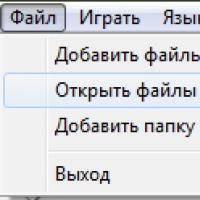 Чем открыть файл.FLAC? Что такое расширение файла FLAC? Расширение флак
Чем открыть файл.FLAC? Что такое расширение файла FLAC? Расширение флак Как удалить пробелы в PHP Удаление лишних пробелов php
Как удалить пробелы в PHP Удаление лишних пробелов php Интересные возможности iPhone, которые стоит использовать Айфон 6 s функции и возможности
Интересные возможности iPhone, которые стоит использовать Айфон 6 s функции и возможности Прикольные запросы в яндексе Прикольные запросы в яндексе
Прикольные запросы в яндексе Прикольные запросы в яндексе Не удается подключиться к прокси-серверу
Не удается подключиться к прокси-серверу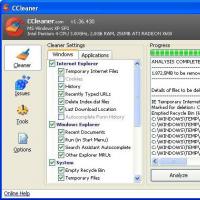 Bitcoin Miner - вирус который охотится за вашим железом
Bitcoin Miner - вирус который охотится за вашим железом